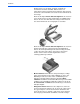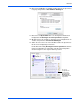Operation Manual
Scannen
64 DocuMate 752 Scanner Benutzerhandbuch
14. Klicken Sie nun auf die Pfeilschaltflächen, um eine Schaltfläche für
jede neue Konfiguration auszuwählen. Klicken Sie auf Übernehmen,
um die betreffende Schaltfläche für die jeweilige Konfiguration
festzulegen.
In den folgenden Beispielen wurden die Schaltflächen 7 und 8 für
Scans mit jeder der neuen Konfigurationen festgelegt.
Beachten Sie, dass die Schaltflächennamen in Archiv 1 und
Archiv 2 geändert wurden, um darauf hinzuweisen, dass bei beiden
Schaltflächen gescannte Vorlagen an unterschiedliche Speicherorte
übertragen werden. Informationen zum Ändern der Namen von
Schaltflächen finden Sie unter „Umbenennen einer One Touch-
Schaltfläche“ auf Seite 49.
So scannen Sie in mehrere Ordner:
1. Legen Sie die Vorlagen ein, die Sie nach dem Scannen an mehrere
Speicherorte übertragen möchten.
2. Öffnen Sie die One Touch-Konsole, und klicken Sie auf die Pfeile, um
zu einer der Schaltflächen zu navigieren, die auf das Scannen an
einen Speicherort festgelegt sind.
3. Klicken Sie auf die Schaltfläche in der One Touch-Konsole.
4. Wenn der Scanvorgang beendet ist, legen Sie den nächsten
Vorlagenstapel in den Scanner ein. Klicken Sie anschließend auf die
Pfeile in der One Touch-Konsole, um zur nächsten Schaltfläche zu
navigieren, die auf das Scannen an einen Speicherort festgelegt ist.
5. Klicken Sie auf die betreffende Schaltfläche in der One Touch-
Konsole.
Nach Abschluss des Scanvorgangs sind die gescannten Vorlagen in
zwei unterschiedlichen Ordnern gespeichert.